
Microsoft PowerPoint'in şimdi izleyiciye gitmeden önce sunumlarınızı prova etmenize izin vermek için bir sunum yapan koç vardır. Bu koç size ne kadar iyi yaptığınızı ve iyileştirme için alanları önerdiğinizi söyleyen ayrıntılı bir rapor verir. İşte nasıl kullanılır.
Sunucu koçunun size sunumlarınızda nasıl yardımcı olur?
PowerPoint'te PowerPoint'te PowerPoint'te, pratik yapmayı dinleyen güvenilir bir arkadaş olarak düşünün Sunumlarınız . Bu antrenör tüm sunumunuzu gözden geçirir ve performansınızı ayrıntılandıran bir rapor oluşturur.
Örneğin, ne kadar hızlı konuştuğunuzu ve "um" ve "Ah" gibi dolgu sözcüklerini ne kadar hızlı kullandığınızı not edecektir. Ayrıca, slaytlarınızdaki kelimeleri yüksek sesle okumayı önlemek ve teşvik etmek isteyebileceğiniz kelimeleri de bilgilendirecektir.
Temel olarak, sunum tarzınız hakkında ikinci bir görüşe ihtiyacınız varsa, bu onu almak için harika bir yoldur.
İLGİLİ: En iyi PowerPoint sunumlarını yapmak için 8 ipucu
İhtiyacınız olan şey
PowerPoint PowerPoint'te sunucu koçunu kullanmak için:
- Bir Microsoft hesabı veya bir Microsoft 365 iş veya okul hesabı
- Çalışma İnternet Bağlantısı
- bir mikrofon (yani powerpoint ne dediğini dinleyebilir)
Ayrıca, sunucu koçu yalnızca İngilizce dilini PowerPoint'te kullanıyorsanız çalışır. Diğer diller henüz 2021 Nisan itibariyle desteklenmez.
PowerPoint'te Sunum Antrenörünü Nasıl Başlatma
PowerPoint'in sunucusu antrenörü herhangi bir sunum için çalışıyor. Ticari, eğitim ve hatta aile sunumlarınızla kullanabilirsiniz.
Bu özelliği kullanmaya başlamak için sunumunuzu PowerPoint ile açın.
PowerPoint penceresinde, pencerenin üstündeki şerit üzerindeki "Slayt Gösterisi" sekmesini tıklayın.
Not: Slayt gösterisi sekmesini göremiyorsanız, muhtemelen slayt ana görünümündesiniz. Üstte "Master" "Slayt Master" seçeneğini seçerek bu görünümü kapatın ve ardından "Master görünümünü kapatın."
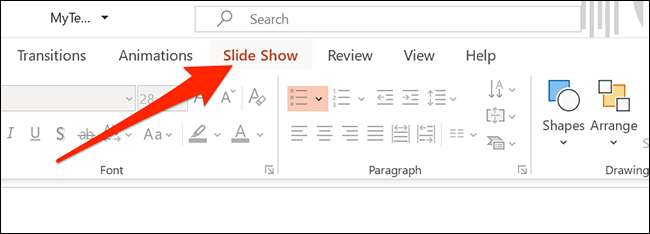
Slayt Gösterisi sekmesinde, PowerPoint'in sunum koçunu açmak için "Koç ile Prova" ı tıklayın.
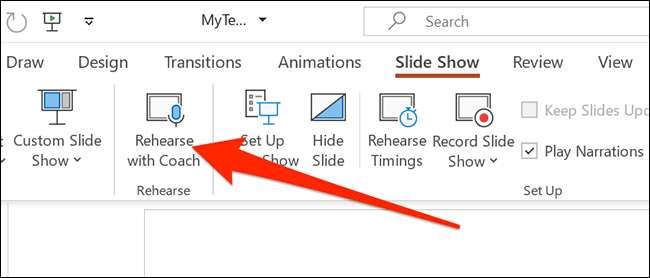
Sunumunuz tam ekran modunda açılacaktır. Presenter antrenörünü etkinleştirmek için, pencerenizin sağ alt köşesinde "Prova'yı başlat" ı tıklayın. İsteğe bağlı olarak, koçun size hala sunarken ipuçları vermesini istiyorsanız, "Gerçek Zamanlı Geribildirim'i" etkinleştirin.
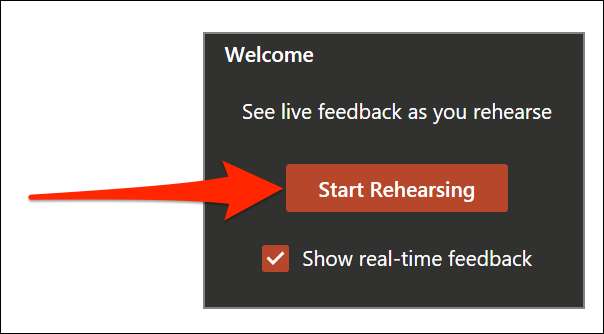
Şimdi, Sunumunuza normal olarak sizin gibi başlayın. Gerçek zamanlı geri bildirim seçeneğini etkinleştirdiyseniz, pencerenizin sağ alt köşesinde bazı ipuçları görünür.
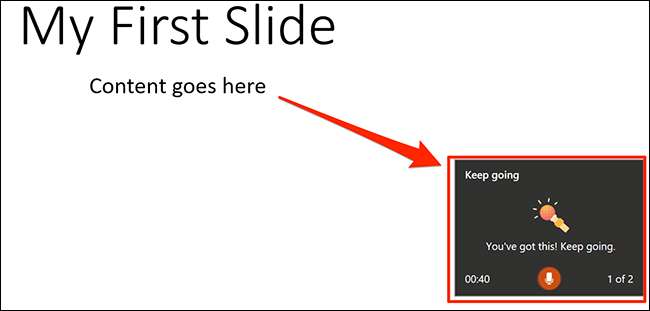
Tam ekran modundan çıkmaya başladığınızda "esc" tuşuna basın. PowerPoint şimdi prova raporunuzu açacaktır.
Prova raporunuzu okumak
Sunucu koçunun raporunu doğru bir şekilde okumak ve analiz etmek önemlidir. Bu, iyileştirme için alanları bulmanıza ve iyi yaptığınızı görmenize yardımcı olacaktır.
Not: Rapor penceresini kapatmaz raporda kaybolacaktır. Raporu kaydetmek için, ekran görüntüsü al onun.
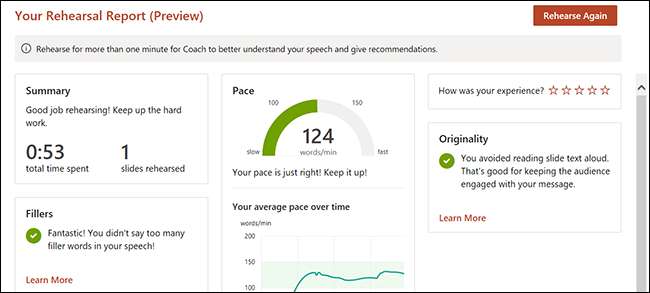
İşte rapordaki her bölümün size sunumunuz hakkında ne söylüyor:
- Özet : Özet size sunumunuzu uyguladığınız zamanın miktarını söyler. Ayrıca, prova yaptığınız slayt sayısını gösterir.
- Doldurucular : Dolgu maddelerinde, sunumunuz sırasında kullandığınız dolgu kelimelerini (UMM, AH) göreceksiniz. Bu dolgu kelimelerinin kullanılması sizi daha az kendinden emin hale getirir ve bunları kullanmaktan kaçınmaya çalışmalısınız.
- Hassas ifadeler : Hassas ifadeler, önlemek isteyebileceğiniz sunumunuzda kullandığınız kültürel olarak hassas ifadeleri vurgular. Aşağıdaki alanları duyarlıdır: sakatlık, yaş, cinsiyet, ırk, cinsel yönelim, zihinsel sağlık, jeopolitik konular ve küfür.
- Adımlamak : PACE bölümü size sunumunuzun hızını söyler. Çok hızlı ya da çok yavaş olsaydın, bu bilgiyi burada bulacaksın.
- Özgünlük : Microsoft, sunum slaytlarınızda yazılı metni okumaktan kaçındığınızı, çünkü sunumunuzu sıkıcı hale getirir. Bunun yerine, konuşmanızda orijinal içeriği kullanmalısınız. Özgünlük bölümü, yalnızca metni slaytlarınızdan okursanız sizi bilgilendirir.
Şimdi, geliştirmeniz gereken yere, sunumunuzu yeniden sunmak için raporun üstündeki "tekrar prova" düğmesini tıklatın. İşiniz bittiğinde, PowerPoint yeni sunum performansınızı ayrıntılandıran başka bir rapor verecektir.
İLGİLİ: PowerPoint sunumunuza nasıl müzik eklenir







